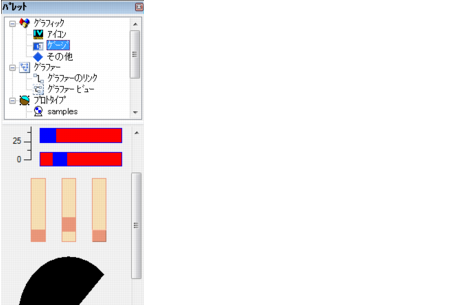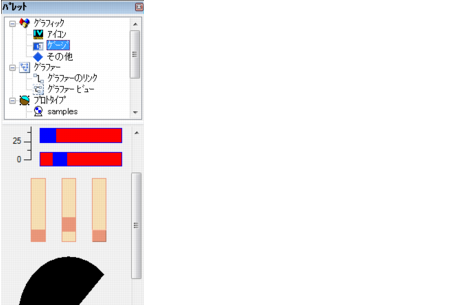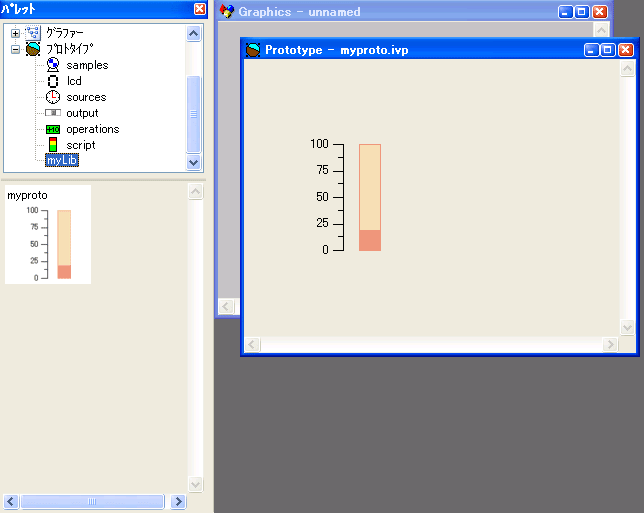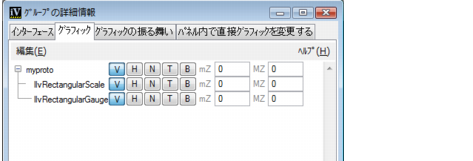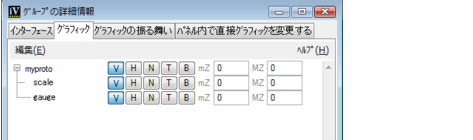プロトタイプで視覚的な表現を定義する
プロトタイプの視覚的な表現を作成します。
1. 最初に、「グループの詳細情報」パネルの次のタブ (グラフィック・ぺ-ジ) を選択します。グラフィック・ページが表示されます。
2. Rogue Wave Views Studio のメイン・ウィンドウで「Prototype - unnamed」をクリックして、Prototype バッファー・ウィンドウを開きます。
3. パレット・パネルの上側ぺインで、画面右側のスクロール・バーを使ってパレットのリスト内にグラフィック・アイテム が表示されるまで下にスクロールします。グラフィック・アイテムの下の「ゲージ」を選択すると、ゲージと目盛りの含まれるパレットが表示されます。
5. 「ファイル」メニューから「名前を付けて保存」を選択して、作成したプロトタイプをプロトタイプ・ライブラリーに保存します。
6. プロトタイプをライブラリーに保存するか尋ねるメッセージ・ダイアログ・ボックスが表示されます。「はい」をクリックします。
7. 新規作成したプロトタイプの保存ライブラリーを選択するダイアログ・ボックスが表示されます。ツリー表示のライブラリー・リストで、myLib が選択されていること確認します。リストになければ、テキスト・フィールドに myLib と入力します。「適用」をクリックします。
8. プロトタイプの名前を尋ねる、新しいダイアログ・ボックスが表示されます。myproto を入力して「適用」をクリックします。
メイン・ウィンドウで、 Prototype バッファー・ウィンドウの名前が myproto.ivp に変わり、myproto というラベルの新しいプロトタイプ・アイコンが myLib ページのプロトタイプ・パレットに表示されます。
9. 必要に応じて、メイン・ウィンドウの「ツール」メニューから「グループの詳細情報」を選択し、さらにグラフィック・ページをクリックして、「グループの詳細情報」パネルの「グラフィック・ページ」タブを一番前へ移動します。
プロトタイプ構造と各ノードのアトリビュートを示す階層シートが、グラフィック・ページに表示されます。
10. グラフィック・ノードの IlvRectangularScale を選択します。オブジェクトの名前が良く見えるようにウィンドウを拡大することも、マウス・ポインターを名前の上に移動してそのオブジェクトのフル・ネームが含まれるツールチップを表示させることもできます。
目盛りはメイン・ウィンドウでも選択できます。
11. フィールドを編集可能にするため再びクリックしてから、scale と入力します。Enter キーを押します。
ツリー・ガジェットの IlvRectangularScale を scale に変更します。
12. 手順 8 と 9 を繰り返して、IlvRectangularGauge ノードの名前を gauge に変更します。
この結果、「グループの詳細情報」のグラフィック・ページは以下のようになります。
13. メイン・ウィンドウの「ファイル」メニューから「保存」を選択して、プロトタイプを保存します。
Version 6.0
Copyright © 2015, Rogue Wave Software, Inc. All Rights Reserved.